Hoe ruim je een gehackte website op met imunify360
In dit artikel beschrijven we hoe je een gehackte website opruimt met Imunify360 als je website gehackt is.
Vereisten
Stap 1: Analyse van de website
De eerste stap is om de website te analyseren en te controleren of jouw website is of was gehackt. Je kunt dit zelf doen door te controleren of er verdachte bestanden of ongewenste plug-ins in je thuismap staan.
Stap 2: Scan de website
Je kunt het scanproces starten via de Imunify360-interface “Imunify360″> Malware Scanner”. Je kunt alle gebruikers scannen, of de zoekbalk gebruiken als je een specifieke gebruiker wilt scannen. Om alle gebruikers te scannen, klik je op “Alles scannen” of klik op de knop “play” onder “Acties” om een specifieke gebruiker te scannen.
De scan omvat een bestand/map en een databasescan.
Stap 3: De website bijwerken
Het is altijd aan te raden om je website up-to-date te houden.
Stap 4: Malware gevonden?
Dit kan de volgende uitkomsten geven:
- Website opgeruimd
- Het opschonen van de website is mislukt
- Geen malware gedetecteerd
- Er is geen malware gedetecteerd, maar er zijn verdachte bestanden gevonden.
Step 4.1: Website opgeruimd
Als Imunify360 malware detecteert, zal het proberen de website op te schonen. Nadat de website is opgeschoond, zou je het volgende moeten zien.
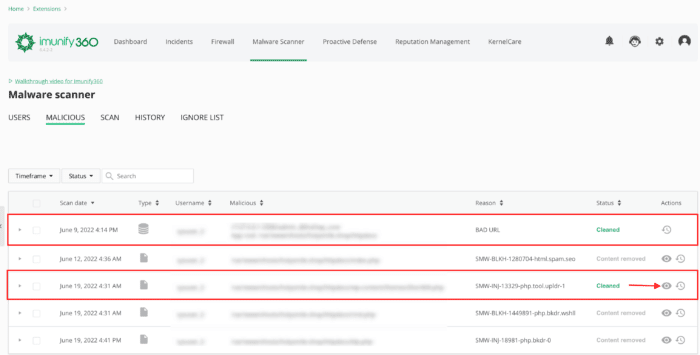
Klik op het oog pictogram om de bestandsinhoud te onthullen. Als je vermoed dat het een valse positief was en het bestand niet moet worden opgeschoond, kun je deze herstellen door op het “klok”-pictogram naast het oog te klikken. Een vals positief kun je melden bij het Imunify360-team door de volgende opdracht op de opdrachtregel in te geven:
imunify360-agent submit false-positive <full_path_to_file> --reason <reason>
Wanneer het opschonen is voltooid maar je vermoed dat de website nog steeds geïnfecteerd is, neem dan gerust contact op met de ondersteuningsafdeling van Imunify360.
Step 4.2: Het opschonen van de website is mislukt
In het geval dat het opschonen is mislukt, ziet u iets dat lijkt op de onderstaande schermafbeelding:
In dit geval is het vereist om contact op te nemen met de ondersteuningsafdeling van Imunify360. Je kunt een ticket aanmaken via het controlepaneel.
Step 4.3: Geen malware gedetecteerd
Als er geen malware wordt gedetecteerd, is er geen actie vereist.
Step 4.4: Er is geen malware gedetecteerd, maar er zijn verdachte bestanden.
Als er geen malware is gevonden maar je wel verdachte bestanden hebt gedetecteerd, log dan in via SSH en verzend de bestanden als niet-gedetecteerde malware. U kunt de volgende opdracht gebruiken:
imunify360-agent submit false-negative /path/to/file
Conclusie
In deze tutorial hebben we uitgelegd hoe je Imunify360 kunt gebruiken om een gehackte website te controleren en op te ruimen. Als je twijfelt of je website gehackt is of was, kun je contact opnemen met Imunify360 support.

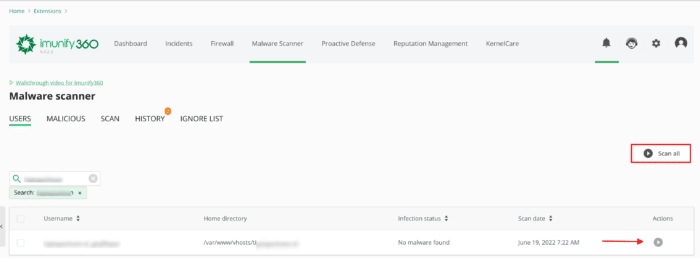
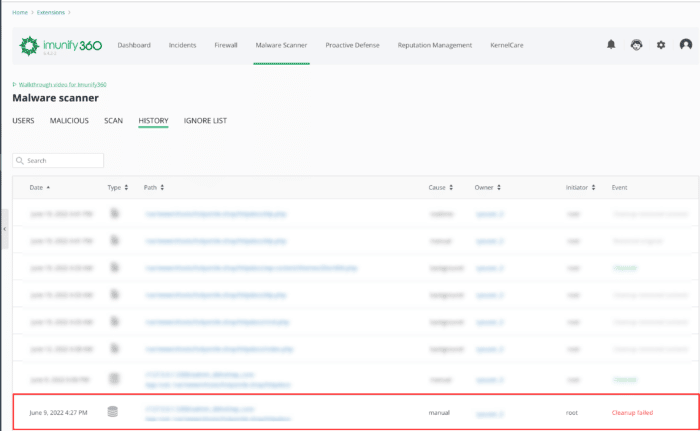


Geef een reactie